3. Youtube動画の文字起こし「YouTube Summary with ChatGPT and Take Notes」
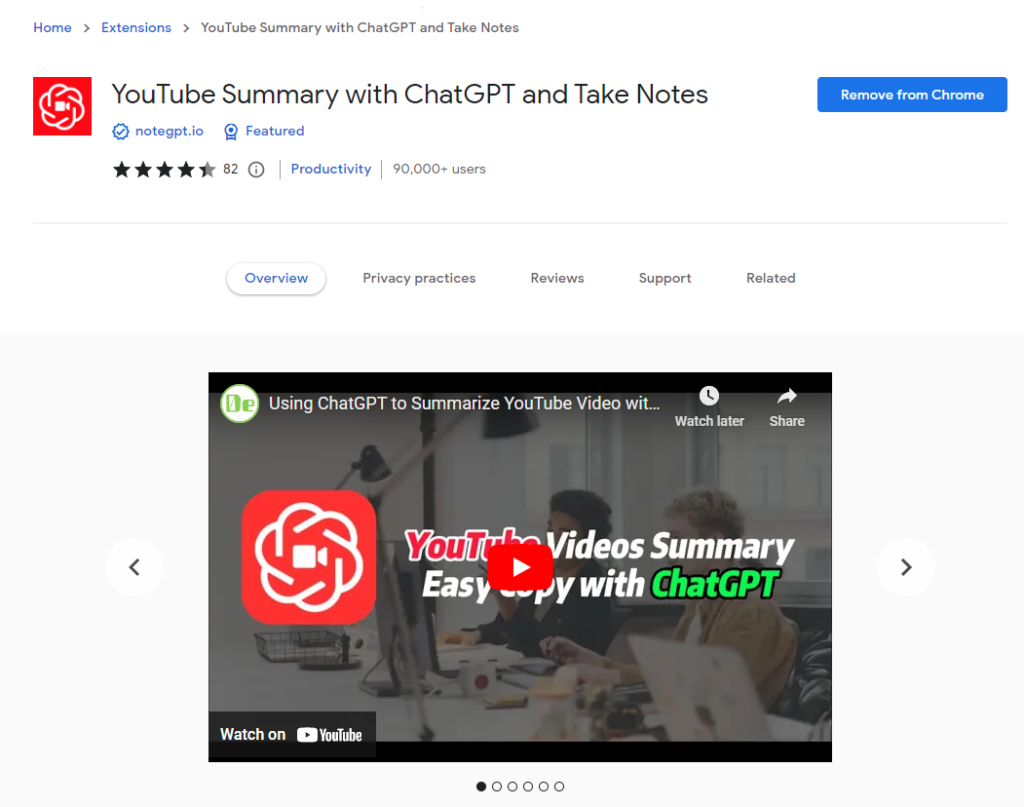
https://chrome.google.com/webstore/detail/youtube-summary-with-chat/baecjmoceaobpnffgnlkloccenkoibbb
こちらも先ほどのプラグイン同様、YouTube動画の要約ができるのですが、文字起こし機能としても使えるものになります。
日本語の動画でも文字起こしが可能で、英語に比べて日本語の扱いは、ChatGPTはあまり得意でないという印象があるようですが、試してみたところあまり問題はなさそうでした。
次のイメージは英語の動画で実行した結果です。
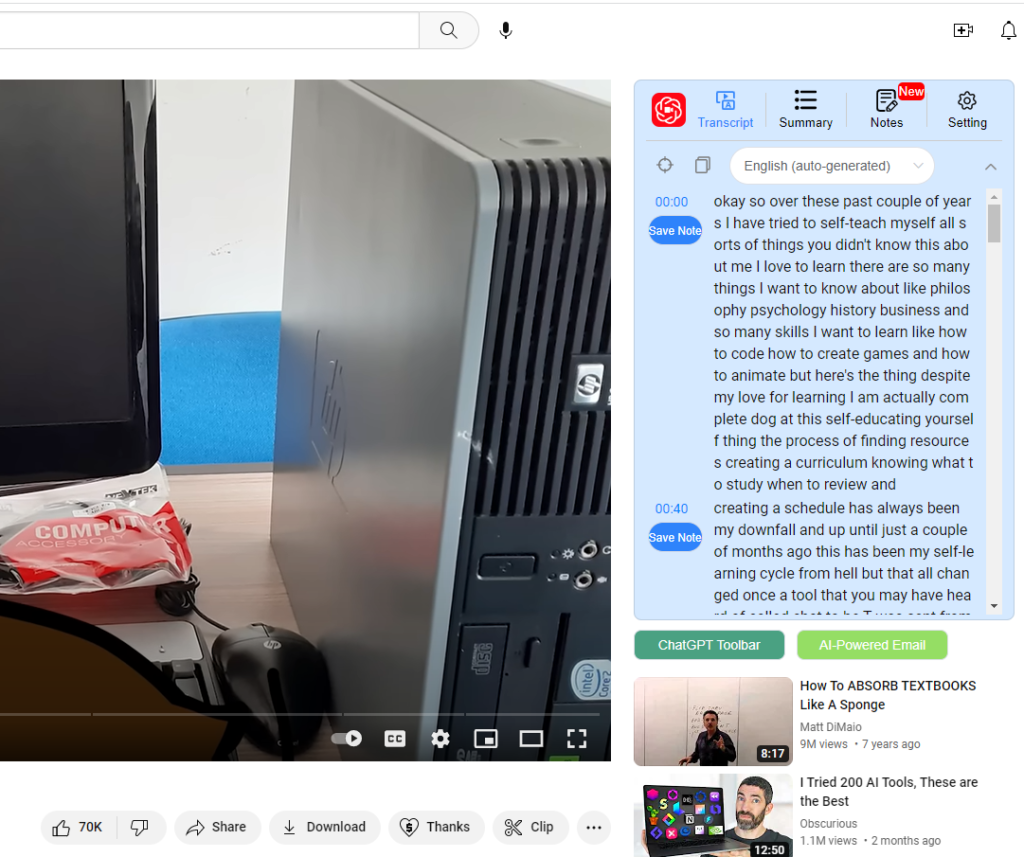
もちろんYouTubeの字幕機能は存在しますが、このようにテキスト化されることによってコピペできますし、修正やその後の処理がやりやすくなりますね。翻訳機能を使えば日本語への翻訳も容易です。
さらに“Summary”をクリックすることにより、動画全体の内容を要約することも可能です。
4. メール返信サポート「ChatGPT for Email – Remail」
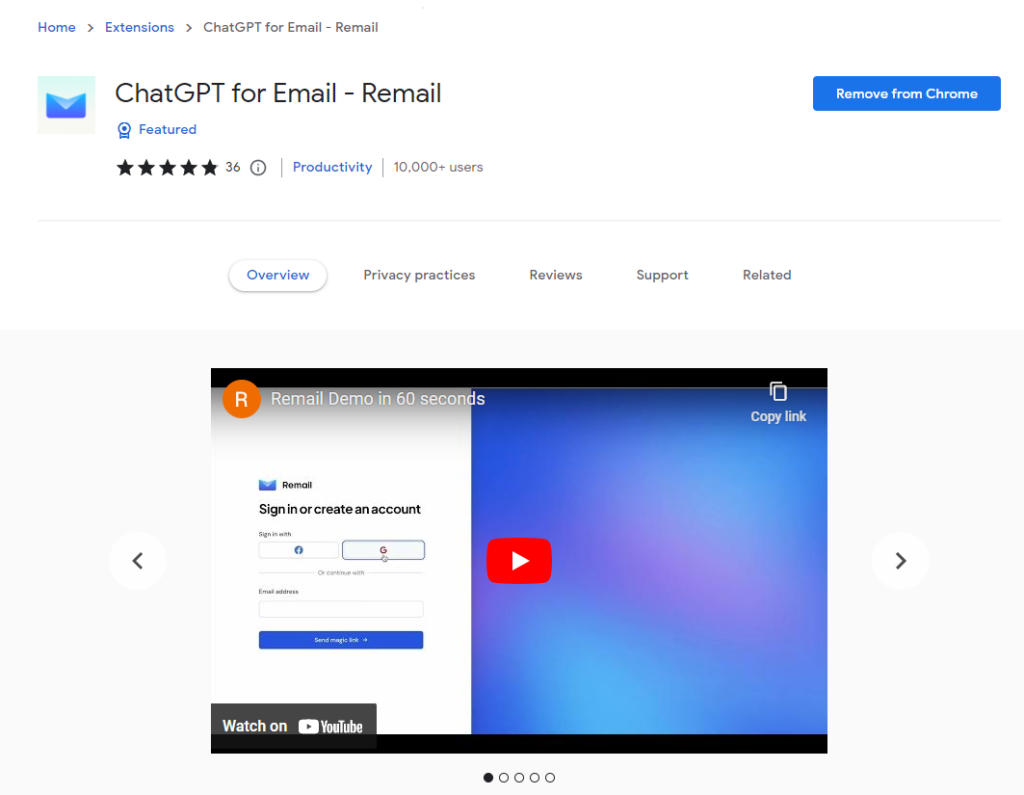
https://chrome.google.com/webstore/detail/chatgpt-for-email-remail/jjplpolfahlhoodebebfjdbpcbopcmlk
次はGmailでのやりとりを効率化してくれるプラグインです。さっそく使い方を見てみましょう。
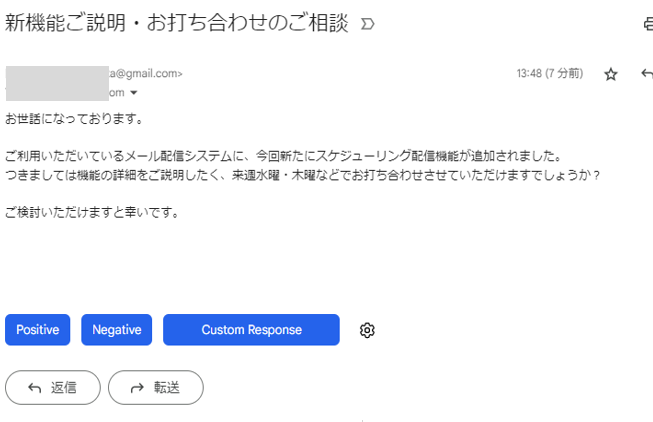
このようなメールを受け取ったとします。このプラグインを実行すると、画面のように青い3つのボタン、“Positive”、“Negative”、“Custom Response”が表示されます。あなたが、「新しい機能の説明を聞いてみたい。水曜・木曜は恐らくだいじょうぶだったはず」と思った場合、“Positive”をクリックしましょう。
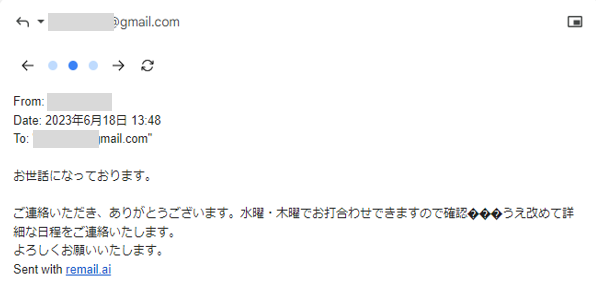
その結果を受けて、プラグインがメールの返信案を作成してくれました。デフォルトで3案を上げてくれますが、その候補を新たに更新することも可能です。
あるがまま表示していますので、このように日本語の場合は若干文字化けが入ったりするケースもありますが、返信のたたき台としては十分ではないでしょうか?
ビジネスマンとして丁寧なやりとりを心掛けたいですが、できれば効率化したい作業ではあります。これ以外にも類似のツールやプラグインはありますが、“Positive”、“Negative”どちらかをクリックするだけで返信案を作ってくれる手軽さは◎です。
5. ChatGPTでインターネットアクセス「WebChatGPT」
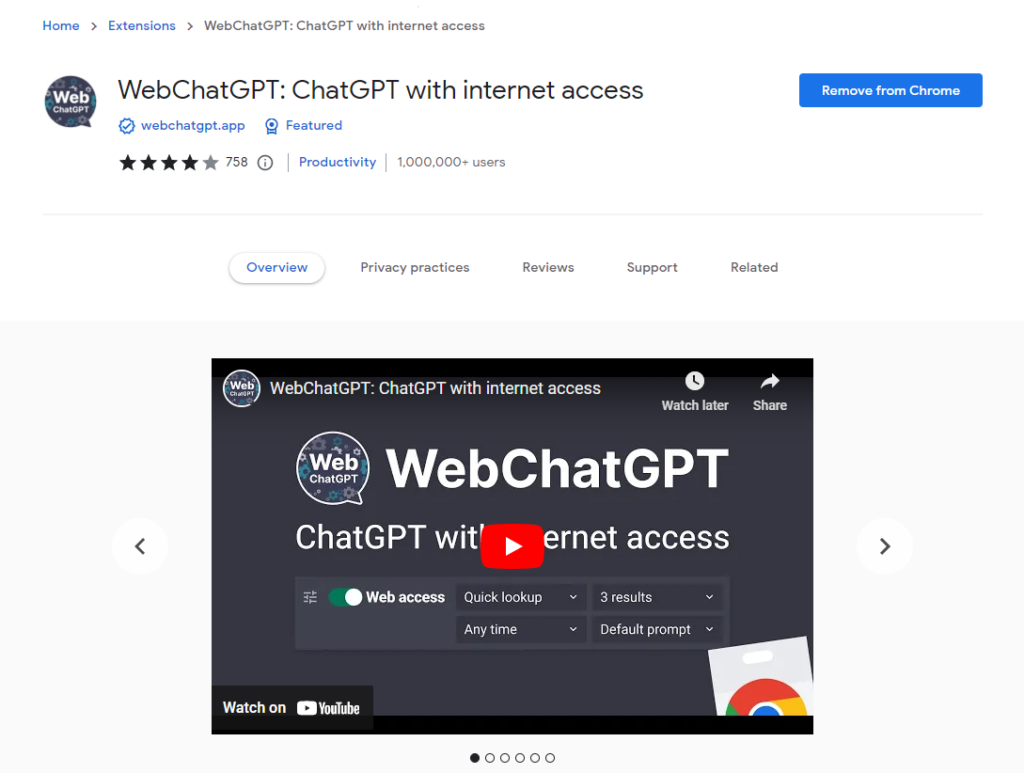
https://chrome.google.com/webstore/detail/webchatgpt-chatgpt-with-i/lpfemeioodjbpieminkklglpmhlngfcn
最後はChatGPTをインターネットアクセスできるようにするChromeのプラグインです。ChatGPT機能内で使うことができます。
インターネットアクセス自体はGPT-4のベータ機能でも行えますが、緩和されてきているとはいえ回数制限がありますので、インターネットアクセスのための代替手段として重宝しそうです。
プラグインを有効化し、「今日はプロ野球中継があるか」について質問してみました。
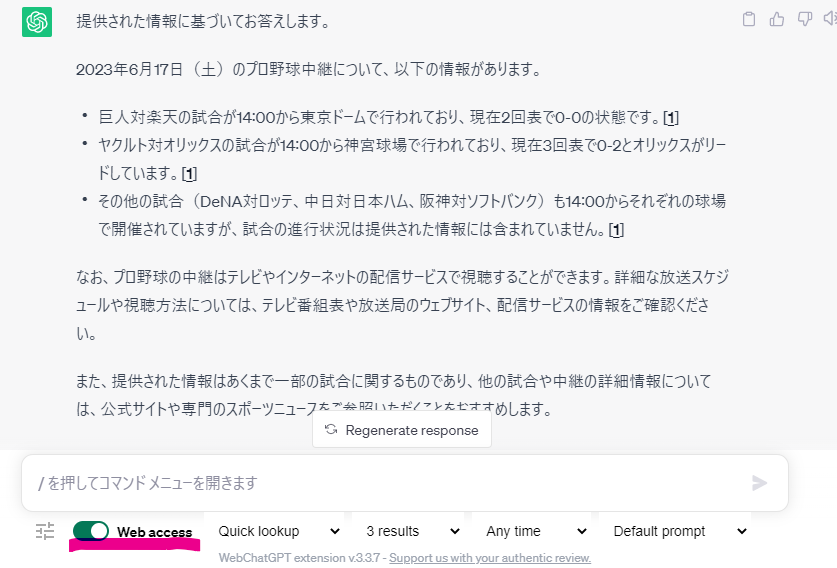
画面下にあるとおり、“Web access”でインターネットアクセスをOn・Offすることができます。
実行結果はどうでしょうか?ご覧のとおり今日(6/17)のプロ野球中継の情報だけでなく、現時点での得点状況も教えてくれました。まさにリアルタイムでインターネットを活用し、検索されたことがわかります。
日々の業務で集中してばかりでは疲れてしまうので、ときには野球の途中経過や最新ニュース、天気などの話題も、ChatGPTに聞いてみるのもいいかも知れませんね。
ChatGPTは、業務をより効率的に進めるための強力なパートナーとなり得ます。今回Chromeのプラグインをご紹介しましたが、それらも活用し情報の検索、情報の要約や作業サポートなど、さまざまな問題解決に利用してみることで、自身の業務効率化にどのように貢献できるかを探求してみてはいかがでしょうか。
(ChatGPTを活用したツールも含む、問題解決を支援するAIツールについて、こちらの記事もご参照ください)
